Paso 2: Vamos a empezar!







Haga clic en el icono de Xcode. Se le presentará con una ventana, como se muestra en la primera foto. Seleccione "Crear un nuevo proyecto de Xcode"
Asegúrese de seleccionar ver aplicación en iOS y haga clic en siguiente. (Imagen 2)
Nombre del producto introduzca "Swift iPhone App" (imagen 3)
Para el nombre de la organización simplemente escribir su nombre. No te preocupes el identificador de paquete. Es para enviar o distribuir su aplicación, que no preocuparse. (Imagen 3)
En el idioma desplegable seleccione "Swift". Como se puede ver, Objective-C sigue siendo una opción. (Imagen 3)
Bajo dispositivos desplegable seleccione iPhone. (Imagen 4)
Haga clic en siguiente y elija una ubicación para guardar la carpeta del proyecto. (Imagen 5)
Al hacer esto usted debe presentarse con la pantalla que se muestra en la imagen 6.
En la barra de herramientas superior en el lado izquierdo verá las palabras "Swift iPhone App". Junto a él, debe haber algo más de texto que cualquiera dice simplemente "dispositivo iOS" o un dispositivo como el iPhone 5, iPhone 6, etc.. Haga clic en este menú desplegable y seleccione iPhone 6. La selección "iOS dispositivo" no funcionará para usted (que es cómo subir tu aplicación a un dispositivo real para probar), sino que los simuladores.
Haga clic en el botón de play en la esquina superior izquierda. Si todo va bien, el simulador de iOS debe saltar para arriba y... una pantalla en blanco. Con la barra de estado. Clase de anti-climáticas. (Imagen 7) Pero no te preocupes, vamos a llegar allí. ¡ Felicidades! Has creado tu primera aplicación para iOS!